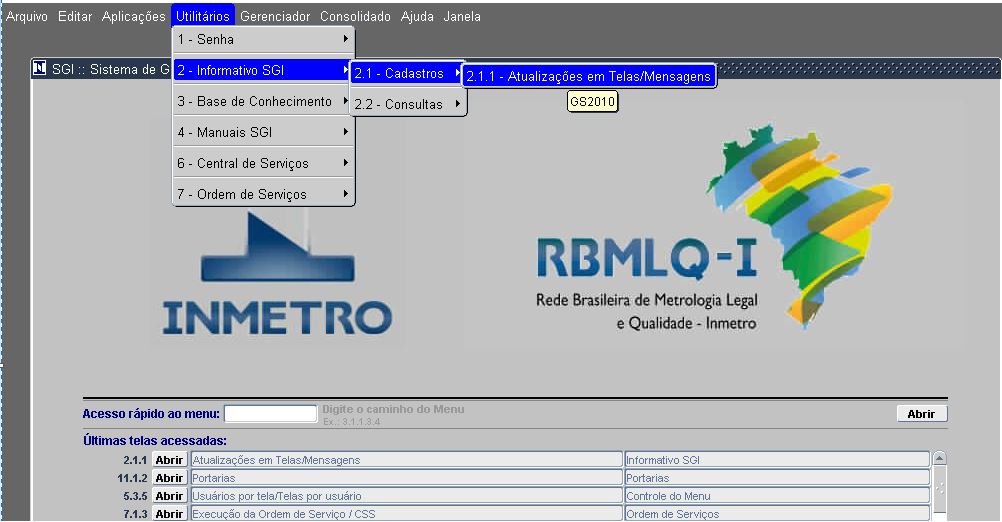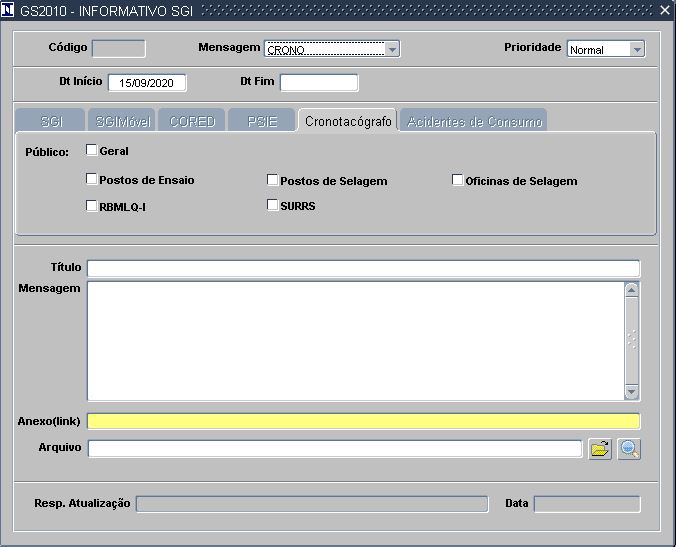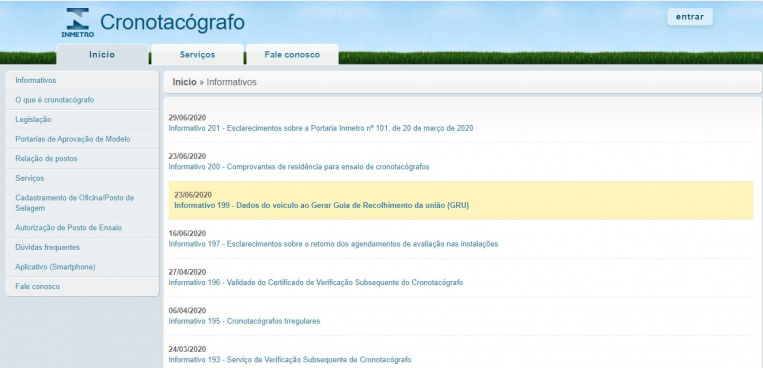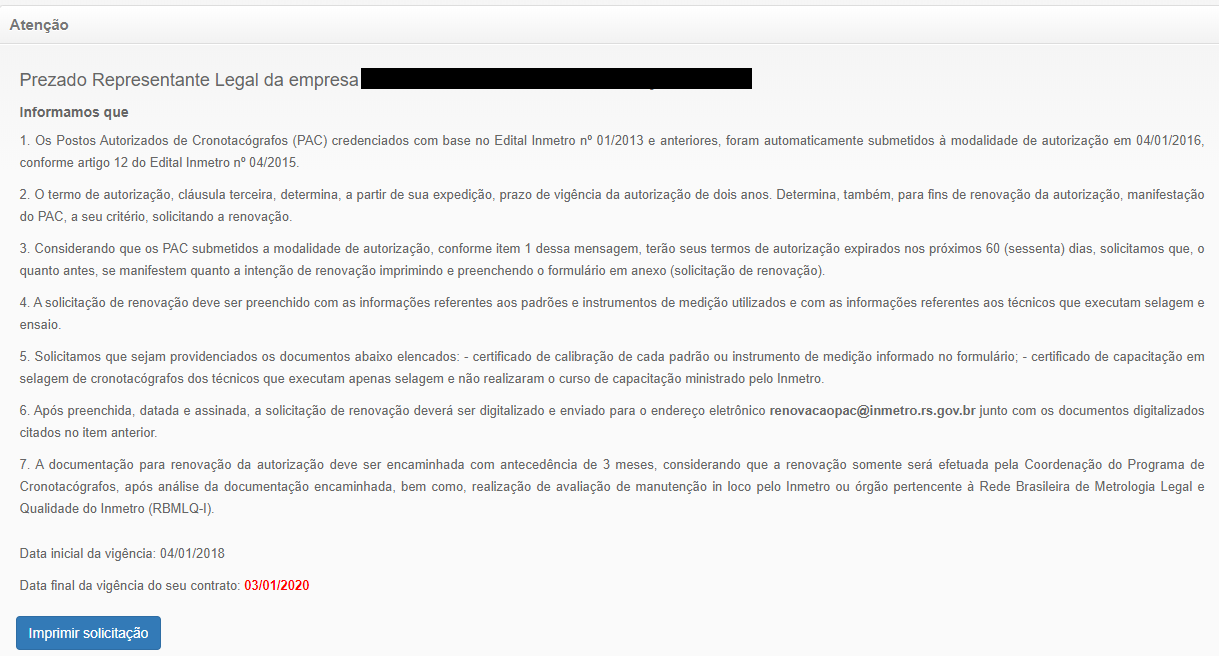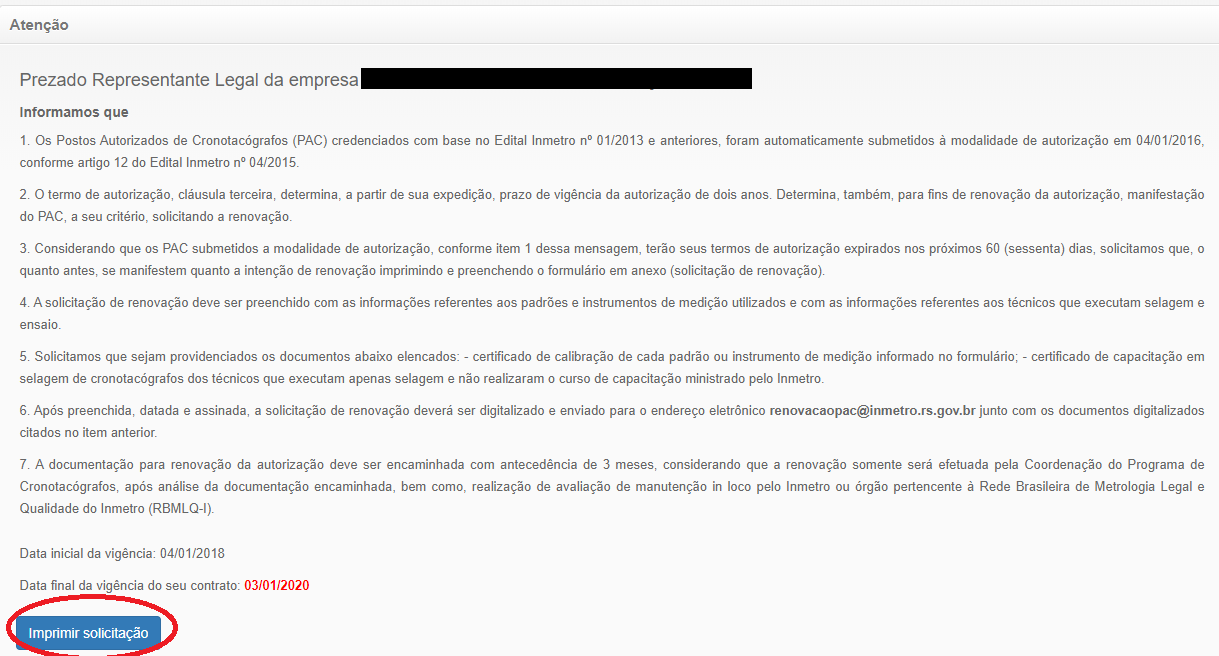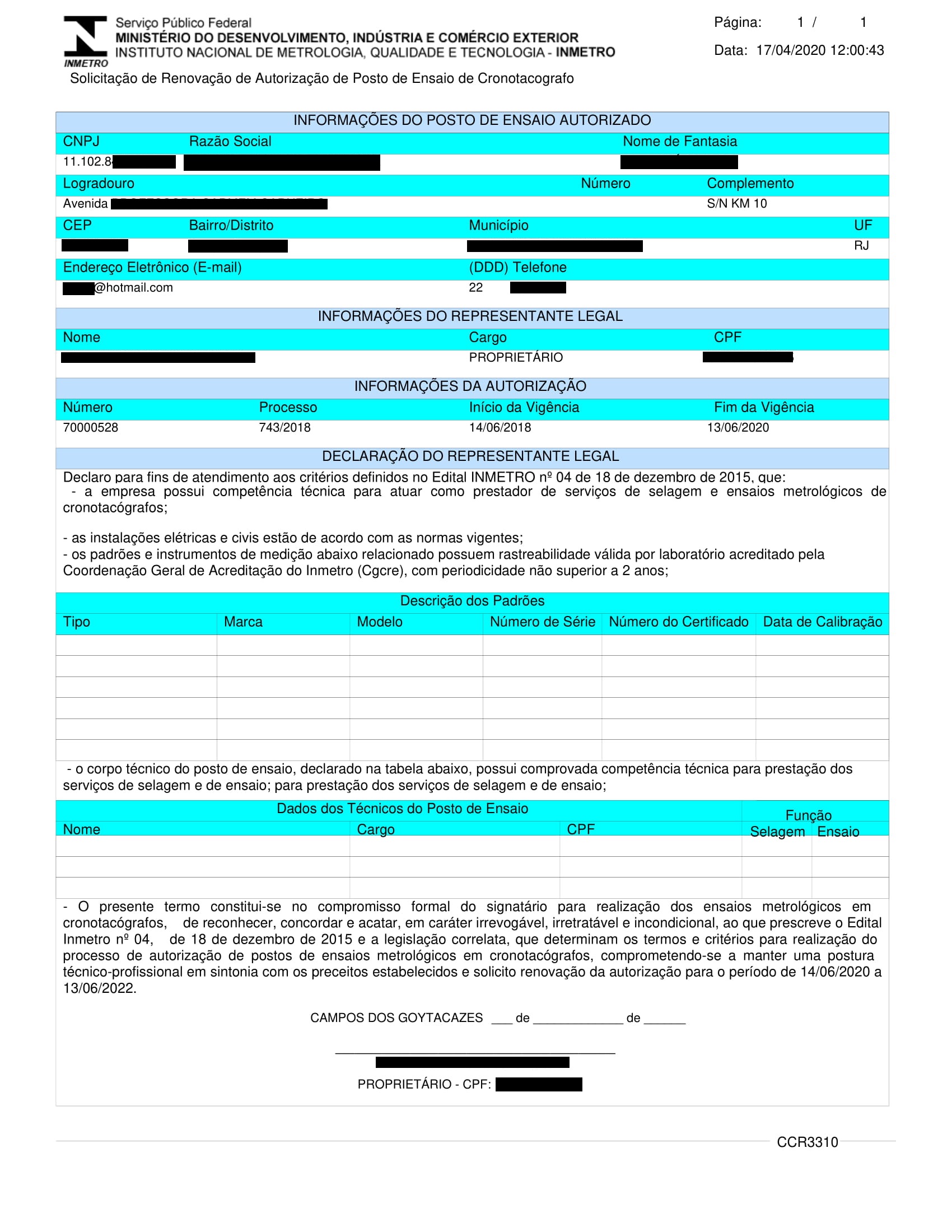Mudanças entre as edições de "15 - Informativos"
| Linha 1: | Linha 1: | ||
| − | Cadastro/Consulta Informativo. | + | = Introdução = |
| − | = | + | Esta funcionalidade serve para Cadastro/Consulta Informativo. |
| + | <br> | ||
| + | <br> | ||
| + | |||
| + | = Barra de Tarefas do SGI = | ||
| + | Para ter acesso às informações referentes às funcionalidades da tela, clicar em [http://wiki.inmetro.rs.gov.br/index.php/Introdução_ao_SGI Introdução ao SGI ]. | ||
| + | <br> | ||
| + | <br> | ||
| + | |||
| + | = Acesso = | ||
| + | Acesso a tela [[15 - Informativo]], utilizando o caminho indicado na [[#I1|Imagem 1]]. | ||
| + | <br> | ||
| + | |||
| + | |||
* [[Cadastro/Consulta Informativo]].<br> | * [[Cadastro/Consulta Informativo]].<br> | ||
=Tela= | =Tela= | ||
Edição das 17h16min de 1 de junho de 2021
Índice
Introdução
Esta funcionalidade serve para Cadastro/Consulta Informativo.
Barra de Tarefas do SGI
Para ter acesso às informações referentes às funcionalidades da tela, clicar em Introdução ao SGI .
Acesso
Acesso a tela 15 - Informativo, utilizando o caminho indicado na Imagem 1.
Tela
O usuário precisa cadastrar o informativo no SGI conforme as duas primeiras telas acima e depois de ter feito isto o documento será exibido no site do Crono.
Abaixo vamos detalhar os processos de cadastro e consulta do informativo.
Cadastro
Para efetuar o cadastro de um informativo do Cronotacógrafo, por exemplo, primeiramente é preciso:
- Seleciona a palavra CRONO no campo Mensagem.
- Informar a prioridade .
- Informar a data de inicio da publicação.
- Informar a data fim da publicação.
- Informar quais os públicos que irão ver este informativo.
- Informar um título.
- Informar uma mensagem.
- Caso tenha um anexo, informar em Arquivo, nunca informar em Anexo(link) c
Consulta
Para consultar um informativo basta acessar https://cronotacografo.rbmlq.gov.br/informativos/consultar. Neste teremos todos os informativos cadastrados. O usuário deve selecionar o que deseja e clicar sobre o mesmo. Quando o fizer o sistema exibirá o teor completo do mesmo.
Vigência de Contrato para o PAC
Somente o PAC (Posto Autenticado de Cronotacógrafo) visualizará esta mensagem, e ela só é mostrada quando o posto estiver a 3 meses para expirar o contrato. A Imagem 1 abaixo mostra um exemplo da mensagem.
Quando o contrato de vigência estiver vencendo o posto precisará clicar no botão "Imprimir solicitação" como mostra na Imagem 2
O usuário será redirecionado a uma tela contendo os dados do posto como mostra na Imagem 3.